Layers Review: Ist dies der (kostenlose) Website-Baukasten, auf den Sie gewartet haben?
Veröffentlicht: 2015-03-23Layers ist ein Open-Source-Website-Builder für WordPress von Obox Themes. Obwohl die Liste der Builder-Tools für WordPress weiter wächst, zielt Layers darauf ab, sich von der Konkurrenz abzuheben, indem es nicht nur am einfachsten zu bedienen ist, sondern auch kostenlos verfügbar ist.
Dieses Tool gibt Ihnen die Möglichkeit, mehrere benutzerdefinierte Seitenlayouts zu erstellen, um Ihnen dabei zu helfen , die Website zu erstellen, die Sie sich schon immer gewünscht haben – ohne dass Sie Code bearbeiten müssen. Layers hat eine vertraute, aber einzigartige Benutzeroberfläche und enthält vorgefertigte Layouts und benutzerdefinierte Widgets zum Hinzufügen von Inhalten zu Ihren Seiten.
Aber nur weil etwas kostenlos ist, bedeutet das nicht, dass Sie es verwenden sollten. Wenn eine Premium-Option bessere Funktionen enthält, einfacher zu verwenden ist und Ihnen Zeit spart, dann scheint das Fehlen eines Preisschilds plötzlich doch nicht mehr so günstig zu sein.
Um Ihnen bei der Entscheidung zu helfen, ob Layers eine Investition Ihrer Zeit wert ist, erfahren Sie in diesem WordPress-Website-Builder-Test alles, was Sie wissen müssen.
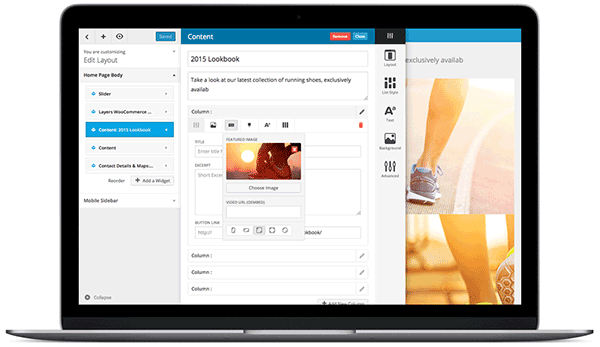
Ebenenfunktionen: Was kann dieser Builder?
Layers ist ein Thema, das erstellt wurde, damit Sie Ihre eigene benutzerdefinierte WordPress-Website erstellen können . Um Ihnen einen schnellen Eindruck davon zu vermitteln, was dieser Website-Builder leisten kann, werfen Sie einen Blick auf einige der schönen Layouts, die mit Layers erstellt wurden: Coffee, Play und Crafthouse (WooCommerce-Thema).
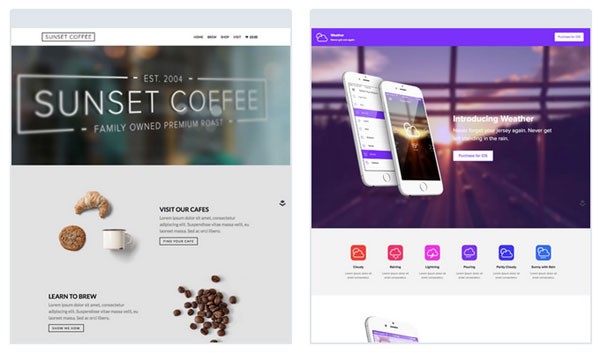
Einer der Höhepunkte dieses Produkts ist, dass der gesamte Erstellungsprozess über den WordPress Theme Customizer erfolgt. Dadurch erhalten Sie während der Arbeit eine Live-Vorschau , wie Ihr individuelles Design voranschreitet. Sie erhalten auch sofortiges Feedback zu allen Änderungen, die Sie an den Darstellungseinstellungen vornehmen.
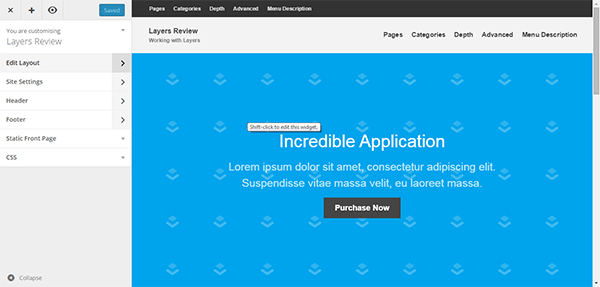
Die Verwendung des WordPress Theme Customizer bedeutet, dass der gesamte Designprozess viel intuitiver, interaktiver und effizienter ist . Es ist nicht erforderlich, Ihre Arbeit zu speichern, Browser-Tabs zu wechseln, Seiten zu aktualisieren oder Vorschaufenster zu öffnen, wie es bei einigen anderen Backend-Builder-Tools für WordPress der Fall ist. Zeigen und klicken Sie einfach und machen Sie sich an die Arbeit.
Erstellen Sie Ihre Seite mit Widgets und Inhaltsblöcken
Mit Ebenen wird die Grundlage Ihres neuen Website-Designs mit horizontalen Zeilen erstellt . Jede Zeile kann mit einem Widget gefüllt werden. Diese Widgets sind die Inhaltsblöcke Ihrer Website und können fast jede Art von Inhalt enthalten.
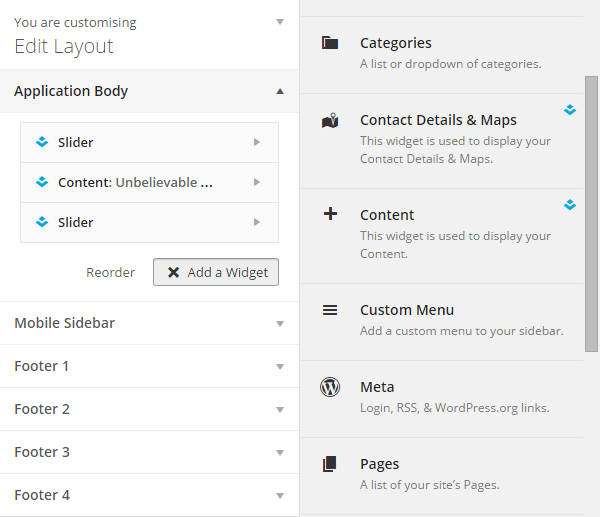
Ebenen enthalten eine Auswahl an Widgets oder Inhaltsblöcken. Dazu gehören: ein Inhalts-Widget; ein Kontaktdaten- und Karten-Widget; ein Widget zum Anzeigen einer Liste von Beiträgen; und ein Slider-Widget. Layers ist jedoch mit Widgets von Drittanbietern kompatibel . Dazu gehören alle, die Sie selbst erstellt haben, sowie solche, die mit anderen WordPress-Plugins geliefert werden.
Wenn Sie also ein E-Commerce-Produkt-Widget, ein Social-Sharing-Widget oder ein Content-Slider-Widget in Ihrem benutzerdefinierten Website-Layout anzeigen möchten, können Sie dies mit Layers tun. Durch die Integration mit Widgets von Drittanbietern erhalten Sie ein nahezu unbegrenztes Potenzial für die Gestaltung Ihrer Website und ihrer Seiten.
Widget-Konfigurationsoptionen
Jedes der Kern-Widgets von WordPress und Drittanbietern kann konfiguriert werden, während Sie es zu Ihren Layouts hinzufügen. Die mit Layers gelieferten Widgets sind jedoch noch konfigurierbarer. Das Beitrags-Widget ist ein sehr eindrucksvolles Beispiel dafür. Über seine Einstellungen können Sie entscheiden, wie viele Beiträge angezeigt werden sollen, aus welcher Kategorie sie stammen sollen, das Spaltenlayout, den Listenstil und mehr.
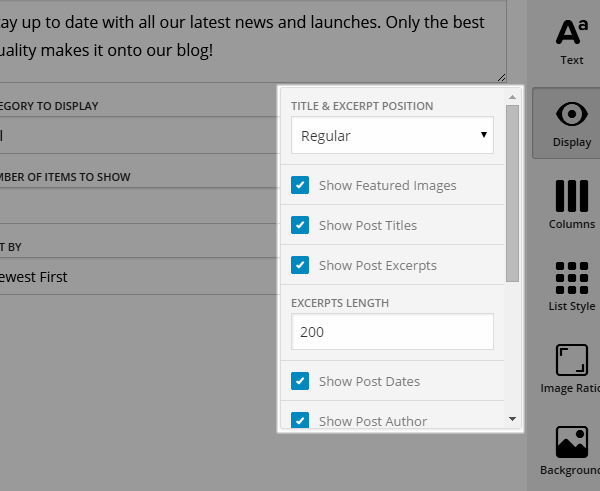
Darüber hinaus können Sie mit dem Beitragsanzeige-Widget auch auswählen, welche Beitragsinhalte auf der Seite angezeigt werden. Dies könnte Folgendes umfassen: vorgestellte Bilder, Beitragstitel, Beitragsauszüge, Autoreninformationen und vieles mehr.
Dieses Maß an Kontrolle macht Ebenen zu einem großartigen Werkzeug zum Erstellen benutzerdefinierter Seiten, um die neuesten Inhalte aus Ihrem Blog anzuzeigen – ein wesentlicher Bestandteil jeder WordPress-Website.
Anpassungsoptionen für Widgets und Inhalte
Während Sie an Ihren Seiten arbeiten, erhalten Sie über Ebenen Zugriff auf eine Designleiste. Auf diese Weise können Sie das Design und Aussehen jedes Widgets in Ihrem Layout anpassen. Dies alles geschieht, ohne dass Code direkt bearbeitet werden muss.
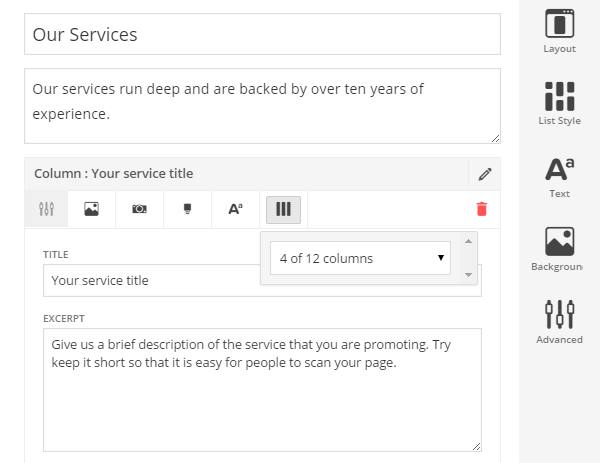
Während die angebotenen Designeinstellungen auf die Art des Widgets zugeschnitten sind, das Sie anpassen, können sie Farben, Schriftarten, Spalten, Textformatierung, Layout, Listenstil, Bildverhältnis und mehr umfassen.
Vorgefertigte Seitenlayouts
Während Sie Ihre eigenen Seitendesigns von Grund auf neu erstellen können, enthält Layers hilfreicherweise eine kleine Auswahl an Seitenlayoutvorlagen . Zu diesen Layouts gehören: ein Homepage-Layout, ein einseitiges Homepage-Layout, eine Kontaktseite, eine Videoseite, eine Zielseite und eine Portfolio-Seite.
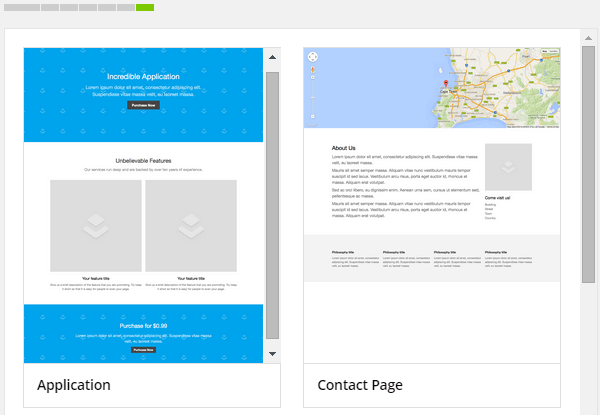
Sie können diese vorgefertigten Layouts ganz einfach anpassen. Das Hinzufügen oder Entfernen der Widgets, aus denen das Layout besteht, ist einfach, ebenso wie das Anpassen ihres Aussehens.
Mobilfreundliche Layouts
Ihre Website wird nicht nur vollständig auf Mobilgeräte reagieren, sondern Layers macht es Ihnen auch leicht, speziell mobile Benutzer anzusprechen, die Ihre Website besuchen.
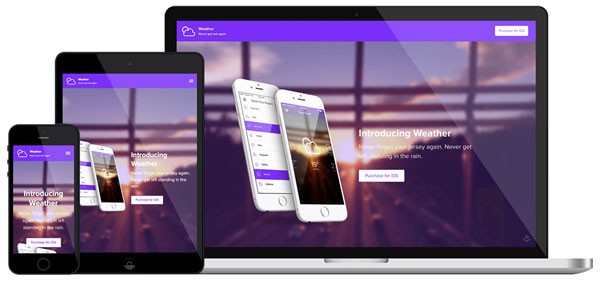
Mit dem Website -Customizer können Sie einen Seitenleistenbereich nur für Mobilgeräte erstellen . Dieser Seitenleistenbereich kann dann mit Inhalten gefüllt werden, die für Smartphone- und Tablet-Benutzer relevant sind.
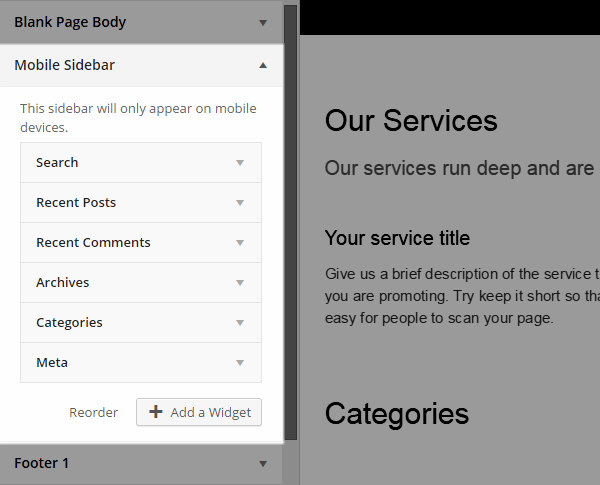
Aufgrund der wachsenden Zahl von Benutzern, die über ein mobiles Gerät auf das Internet zugreifen, ist dies eine nette Funktion, auf die man zugreifen kann.
WordPress-Plugin vs. Theme-Builder-Tools
Einige WordPress-Builder-Tools werden als Plugins bereitgestellt, z. B. Themify Builder. Der Plugin-Ansatz gibt Ihnen oft die Möglichkeit, das Design Ihres aktuellen Themas anzupassen. Gleichzeitig können Sie benutzerdefinierte Seitenlayouts erstellen, die über die Standardfunktionen des WordPress-Post-Editors hinausgehen.
Da Layers als Theme geliefert wird, übernimmt es das gesamte Erscheinungsbild Ihrer Website. Sie können dann das Tool verwenden, um alle Aspekte Ihrer Website zu personalisieren und anzupassen, anstatt nur Seitenlayouts. Wenn es um Plugin- vs. themenbasierte Builder geht, ist keine der beiden Optionen besser – sie funktionieren nur unterschiedlich.
Da Layers ein WordPress-Theme ist, wird es in Zukunft nicht einfach sein, Themes zu ändern . Dies liegt daran, dass Sie Ihre gesamte kundenspezifische Designarbeit verlieren. Außerdem gehen alle Inhalte verloren, die Sie der Website über die Ebenen-Widgets hinzugefügt haben. Dies ist jedoch bei fast allen Seitenerstellungstools für WordPress der Fall.

Layers Review: Die Benutzererfahrung
Eines der netten Dinge an Layers ist, dass es eine hilfreiche Anleitung für die ersten Schritte enthält. Diese Anleitung wird angezeigt, sobald Sie das Design aktiviert haben. Es lohnt sich, sich die Zeit zu nehmen, den Leitfaden durchzugehen. Die Abschnitte enthalten einen kurzen Text und ein kurzes Walkthrough-Video. Dadurch sind die Informationen sehr leicht verdaulich.
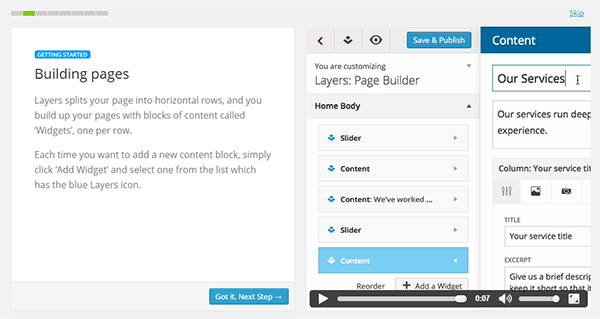
Der Leitfaden „Erste Schritte“ hilft Ihnen nicht nur dabei, das Tool zu verstehen, sondern ist auch nicht völlig passiv. Durch die Schritte können Sie den Namen Ihrer Website und den Slogan eingeben und das Logo für Ihre Website hochladen .
Im letzten Schritt der exemplarischen Vorgehensweise haben Sie die Möglichkeit, eines der vorgefertigten Layouts auszuwählen oder mit einer leeren Seite zu beginnen . Welche Option Sie auch wählen, der aktualisierte WordPress Theme Customizer wird angezeigt.
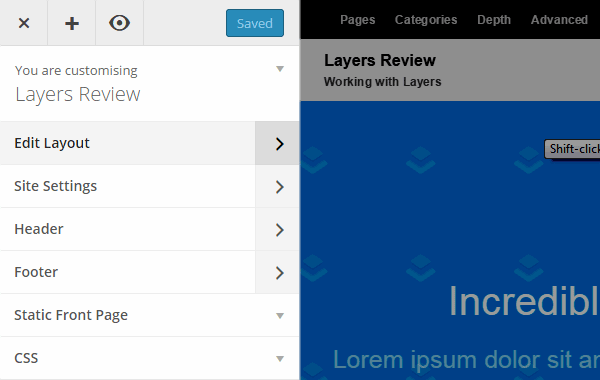
Die wichtigsten Anpassungsoptionen sind in Gruppen unterteilt. Durch Klicken auf jede Gruppe werden weitere Optionen geöffnet, bis Sie auf die Ebene der eigentlichen Einstellungen gelangen.
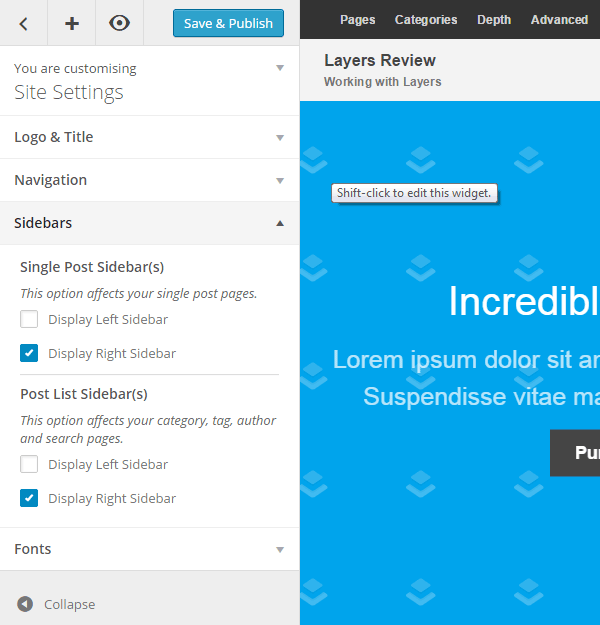
Fast jeder Aspekt Ihrer Website kann über die Einstellungen angepasst werden. Dazu gehören: welche Navigationsmenüs angezeigt werden und wo; welche Seitenleisten angezeigt werden und wo; die Kopf- und Fußzeilenlayouts und ob die Kopfzeile klebrig ist oder nicht; Schriftarten; Widgets; und mehr.
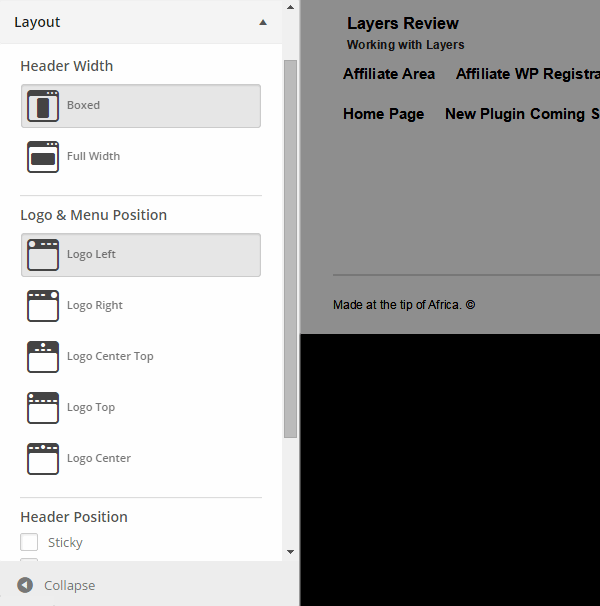
Alle Änderungen, die Sie im Customizer vornehmen, werden in Echtzeit übernommen. In dieser Live-Vorschau können Sie sehen, welche Auswirkungen Ihre Auswahl auf Ihre Seite hat und wie sie aussieht. Dies macht es zu einer äußerst wertvollen Funktion , auf die Sie Zugriff haben.
Wenn Sie Ihre Website zu irgendeinem Zeitpunkt so sehen möchten, wie Ihre Besucher sie erleben werden – ohne die angezeigten Anpassungsoptionen – können Sie auf das Vorschausymbol klicken , um die Seite in einem neuen Browser-Tab zu öffnen. Da Ihnen die Customizer-Ansicht jedoch eine so genaue Anzeige Ihrer Website bietet, ist dies kaum erforderlich.

Wenn Sie Ihr benutzerdefiniertes Layout erstellen, müssen Sie einer Seite ein neues Widget hinzufügen und es dann an Ihre Anforderungen anpassen.
Im Abschnitt „Layout bearbeiten“ des Customizers können Sie aus den Widgets auswählen, die auf Ihrer Website aktiv sind. Dazu gehören die WordPress-Kern-Widgets, die Teil von Layers sind, und alle Widgets von Plugins von Drittanbietern , die auf Ihrer Website aktiv sind.
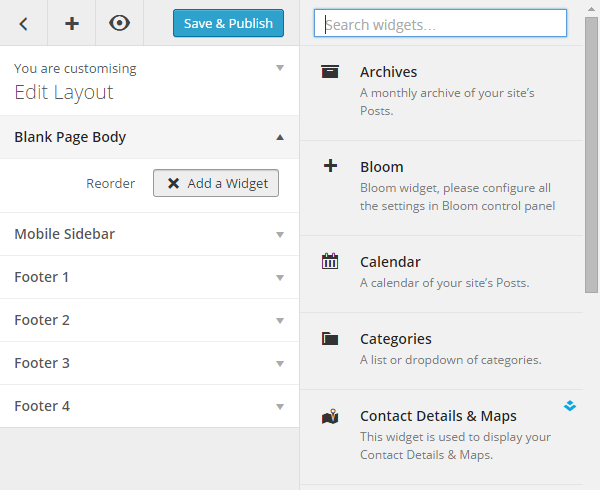
Sobald Sie ein Widget ausgewählt haben, das Sie Ihrer Website hinzufügen möchten, können Sie es anpassen. Je nach ausgewähltem Widget variieren diese Steuerelemente. In den meisten Fällen erhalten Sie jedoch einige ziemlich detaillierte Einstellungen , die Sie verwenden können.
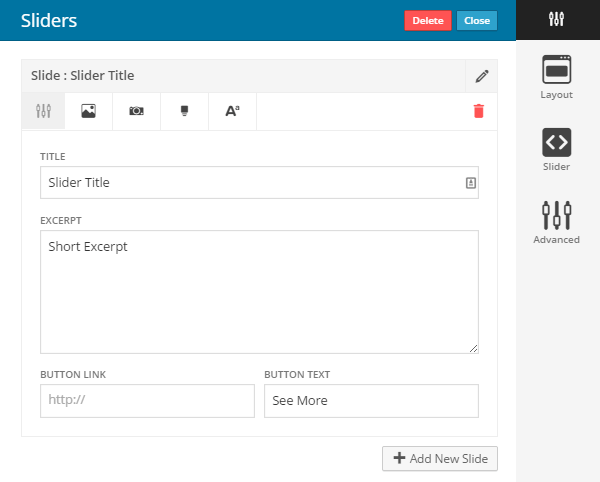
Die gesamte Benutzeroberfläche wurde schön gestaltet. Dadurch ist es sehr einfach zu bedienen . Die ausgewählten Symbole funktionieren gut, da Sie fast immer wissen, was Sie erwartet, wenn Sie darauf klicken.
Wenn Sie ein Widget einrichten oder Inhalte hinzufügen, steht Ihnen die Designleiste zur Verfügung, um Ihnen mehr Kontrolle darüber zu geben, wie das Widget aussehen wird. Je nach Widget können Sie damit das Layout ändern, die Textformatierung ändern, ein Hintergrundbild festlegen und bei Bedarf Ihr eigenes benutzerdefiniertes CSS hinzufügen .
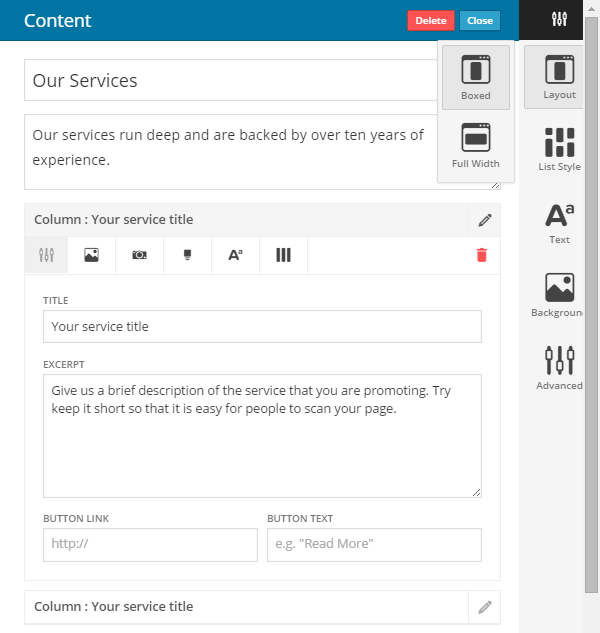
Nachdem Sie Ihrer Seite ausreichend Inhalt hinzugefügt und ihr Erscheinungsbild angepasst haben, können Sie Ihre Arbeit veröffentlichen. Wenn Sie eine statische Startseite für Ihre Website erstellen , können Sie in den Anpassungseinstellungen auswählen, welches Ihrer Designs die Startseite Ihrer Website werden soll.
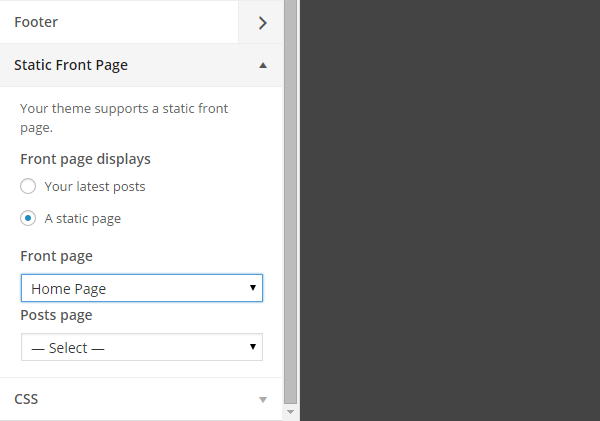
Die anderen Seiten, die Sie mit Ebenen erstellen, können dann mit dem zentralen WordPress-Menüeditor zu den Navigationsmenüs Ihrer Website hinzugefügt werden. Dies gibt Ihren Besuchern die Möglichkeit, auf die Seiten Ihrer Website zuzugreifen, genau wie bei einer normalen WordPress-Site.
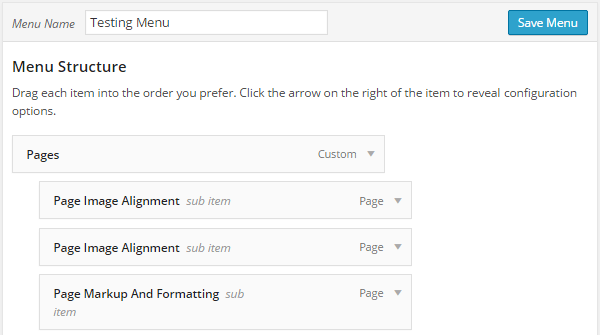
Wenn Sie zurückgehen und eine Ihrer Ebenenseiten bearbeiten müssen, können Sie dies ganz einfach über den WordPress-Seitenmanager-Bildschirm tun.
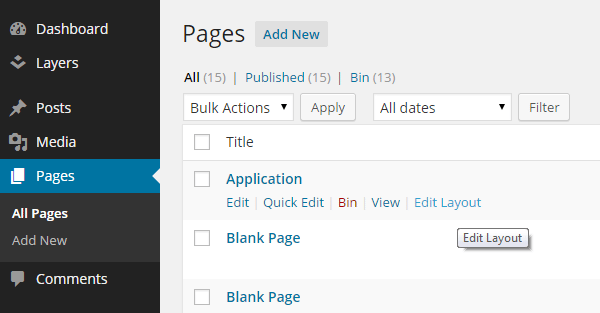
Fazit und Empfehlungen
Layers hat eine der intuitivsten und benutzerfreundlichsten Seitenerstellungsschnittstellen, die ich bisher gesehen habe. Die Verwendung des WordPress Theme Customizer zum Erstellen Ihrer Website-Layouts ist eine großartige Idee.
Durch diese Wahl der Benutzeroberfläche sieht Layers wie ein Teil des Verwaltungsbereichs Ihrer WordPress-Website aus und fühlt sich nicht wie ein zusätzliches Extra an. Wenn Sie mit WordPress vertraut sind, sollten Sie Layers sehr schnell in die Hand nehmen . Auf der anderen Seite, wenn Sie neu bei WordPress sind, müssen Sie nur eine neue Oberfläche und Arbeitsweise lernen, bevor Sie loslegen können.
Die zusätzlichen Steuerelemente, die Layers dem zentralen Customizer-Tool hinzufügt – beispielsweise diejenigen, die das Aussehen und den Inhalt der Widgets steuern – sind alle ebenfalls sehr einfach zu verwenden. Die visuellen Bedienelemente und Symbole sind alle sehr einfach auf einen Blick zu verstehen. Eine weitere großartige Idee war es, dem Tool eine wirklich hilfreiche Anleitung für die ersten Schritte hinzuzufügen.
Die einzigen Bereiche, in denen Layers hinter einigen anderen Tools in diesem Bereich zurückbleibt, ist das Fehlen beeindruckender vorgefertigter Seitenvorlagen und benutzerdefinierter Widgets. Während die mitgelieferten Seitenvorlagen attraktiv genug sind, gibt es nicht so viele zur Auswahl, und ihnen fehlt etwas der Wow-Faktor, der manchmal anderswo zu sehen ist. Die mitgelieferten Widgets sind großartig. Wenn Sie jedoch noch ein paar mehr hinzufügen, würde Layers eine konkurrenzfähigere Feature-Liste erhalten.
Da dieses Tool zum Erstellen von WordPress-Websites jedoch noch in den Anfängen steht, ist es nicht unangemessen, in Zukunft weitere Ergänzungen zu erwarten.
Layers bietet Ihnen eine intuitive Benutzeroberfläche zum Erstellen eines benutzerdefinierten Website-Designs mit WordPress. Während dies einen Mangel an Designfähigkeiten nicht überwindet, gibt es Ihnen, wenn Sie kein Programmierer sind, die Möglichkeit, Ihre Ideen relativ einfach in Webseiten umzuwandeln.
Holen Sie sich Layers noch heute kostenlos und sehen Sie sich die fantastischen Child-Themes an, die für Layers WP verfügbar sind
Teilen Sie uns Ihre Erfahrungen mit Layers in den Kommentaren unten mit.
- Leserbewertung
- Bewertet mit 3,8 Sternen
3.8 / 5( Rezensenten ) - Exzellent
- Deine Bewertung
